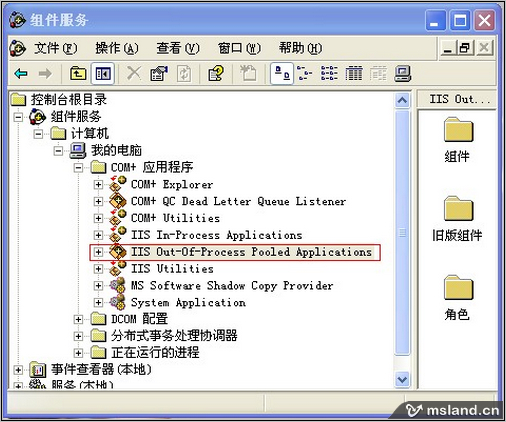关于Ghost系统无法安装IIS的解决方案
由于现在很多人为了方便采用ghost的系统,但ghost系统也有些不方便,比如无法安装IIS等,现在介绍下家庭版或Ghost版XP系统无法安装IIS解决方法:
1、网上下载IIS 5.1或从XP安装盘(最好找安装版XP光盘提取I386)PS:Win2000是IIS 5.0、WinXP是IIS 5.1。
2、在控制面板→添加/删除程序→添加/删除Windows组件\选中IIS安装。
(如果没IIS安装选项给你选的请看下条)
3、下载软件XP-IISpatch,运行修复后在添加/删除Windows组件中就会出现IIS。接着就和一般情况下安装IIS一样了,不过途中需要多次重新指定你所下载的IIS安装包。但如果你不幸安装途中出现无法复制文件之类的错误无法安装,就要在DOS命令提示符下运行“esentutl /p %windir%\security\database\secedit.sdb”修复secedit.sdb文件,点YES就可以了,但保险起见最好在运行XP-IISpatch修复后就输入命令修复secedit.sdb文件,等出错后再修复secedit.sdb文件有可能导致无法继续安装。
4、由于是安装包装的,因此还有后续工作要做,不然有可能会出错。
5、开始→运行,输入msdtc -resetlog,解决无法进入“控制台根目录”->”组件服务”->”计算机”->”我的电脑”->”COM+应用程序”和进入“控制台根目录”->”组件服务”->”计算机”->”我的电脑”->”COM+应用程序”, 出错,错误代码8004E00F-COM+无法与Microsoft分布式事务协调程序 。
6、开始→程序→管理工具→组件服务,在左边选择“控制台根目录”->”组件服务”->”计算机”->”我的电脑”->”COM+应用程序”, 然后在右边框里点右键”IIS Out-Of-Process Pooled Applications “,选择属性,点“标识”选项卡,选择“系统帐户”,然后确定,解决掉数据库链接错误。
7、开始→程序→管理工具→组件服务,在左边选择“控制台根目录”->”组件服务”->”计算机”->”我的电脑”->”COM+应用程序”里,正常的话要有的应用程序为8个对象,如果没有则重新安装IIS就会解决。一般的8个对象是:
COM+ Explorer
COM+ QC Dead Letter Queue Listener
COM+ Utilities
IIS In-Process Applications
IIS Out-Of-Process Pooled Applications
IIS Utilities
MS Software Shadow Copy Provider
System Application
8、开始→程序→管理工具→组件服务→服务(本地)里启动Eventlog和HTTP SSL服务,因为都和IIS或World Wide Web Publishing Services相关。
9、开始→程序→管理工具→组件服务→服务(本地)里的World Wide Web Publishing Services所需要依赖的服务Dependencies和IIS Admin Service都需要开启。若无法开启,则把Protected Storage和RPC(Remote Procedure Call)服务都打开,之后再重新打开IIS Admin Service和World Wide Web Publishing Services服务。
10、当启动World Wide Web Publishing Services时提示 错误:127:找不到指定的程序或出现默认网站(停止),可以在添加/删除程序中删除系统更新补丁KB939373。
附录1:手动添加IIS到添加/删除Windows组件
1、开始→运行,输入“c:\Windows\inf\sysoc.inf”,在sysoc.inf中找到“[Components]”这一段,在里面加上这段“iis=iis2.dll,OcEntry,iis2.inf,,7”,之后保存退出。
2、在DOS命令提示符下分别执行一下2条命令:
expand d:\iis51\iis.dl_ c:\Windows\system32\setup\iis2.dll
expand d:\iis51\iis.in_ c:\Windows\inf\iis2.inf
注:“d:\iis51”为IIS安装包的物理地址,可自由修改。
3、打开添加/删除Windows组件,出现Internet信息服务(IIS)的安装选项。
PS:如果安装IIS后发现没有IIS Out-Of-Process Pooled Applications这个组件的话,看下面:
1. 先删除IIS,运行:regsvr32 %windir%/system32/vbscript.dll (其实这一步也可以省,确保万一,还是执行吧)
2. 运行:msdtc -resetlog
3. 重新安装IIS
注释:
1. 微软只随IIS5提供了一个管理脚本adsutil.vbs,这个脚本位于C:\inetpub\adminscripts子目录下,首先注册vbscript.dll。
2. msdtc.exe是微软分布式传输协调程序。该进程调用系统Microsoft Personal Web Server和Microsoft SQL Server,该服务用于管理多个服务器,必须确保该服务正常启动。
(1)控制面板->管理工具->组件服务
(2)找到“组件服务”->“计算机”->“我的电脑”->“COM+应用程序”->“IIS Out-Of-Process Pooled Applications”
3. 如果找不到“IIS Out-Of-Process Pooled Applications”,或在点击不能打开“COM+应用程序”,执行完“msdtc -resetlog”后,重新安装IIS即可。
其实还有个更简单的方法就是把系统安装光盘里面的I386文件用U盘拷出来,再用U盘安装IIS就什么问题也没有了,简单的配置一下就可以运行ASP.NET了!!
补充:
重新安装IIS,com+组件中还是没有没有out-of-process pooled applications
开始菜单->运行->cmd打开命令提示窗口
输入cd %windir%/system32/inetsrv切换到system32下inetsrv目录
输入rundll32 wamreg.dll, CreateIISPackage
注意:必须准确键入”CreateIISPackage”它区分大小写
输入regsvr32 asptxn.dll
关闭并重新打开”组件服务”,问题解决。
简洁流程:在IIS中 属性->主目录->配置->选项中。把”启用父路径“前面打上勾。
PS:如果无法启动:MSDTC服务的话,看下面:
解决办法:
1、首先进入组件服务,查看组件服务/计算机/我的电脑/COM+应用程序,若报错”COM+ 无法与 Microsoft 分布式事务协调程序交谈”,无法查看里面的对象。那就再继续看下面
2、进入事件查看器,看msdtc服务是否正常启动。(应该是没有)
3、删除注册表中的键:
HKEY_LOCAL_MACHINE\SYSTEM\CurrentControlSet\Services\MSDTC
HKEY_LOCAL_MACHINE\SOFTWARE\Microsoft\MSDTC
HKEY_CLASSES_ROOT\CID
4、停止MSDTC服务:net stop msdtc
5、卸载MSDTC服务:msdtc -uninstall
6、重新安装MSDTC服务:msdtc -install
7、确认在事件查看器中msdtc服务已经正常启动[这步很关键,如果没有,重新启动下电脑看看。
 返回首页
返回首页